win7电脑经常死机怎么回事[多图]
教程之家
Win7
在使用电脑的过程中,如果操作不当,或者使用电脑的时间太长后可能会出现些电脑故障问题。最近就有网友说自己的win7电脑经常死机怎么回事,这种情况可能是多种原因导致的。下面小编就教下大家电脑频繁死机的解决方法。
1、首先判断是不是病毒造成的,主要表现有以下几个方面:
1)系统启动时间突然特别久
2)系统进程中有一些未知的软件再启动
3)无故死机
4)显示乱码
这类问题我们可以通过F8进入安全模式,然后用文件检查前对系统文件进行修复。或者使用电脑的杀毒软件进行全盘查杀。

2、另外软件冲突也会造成司机,这点可以把死机时间节点的软件都卸载了。开机按f8进安全模式,把软件或者最近安装的驱动卸载后重新登录系统看能不能解决。
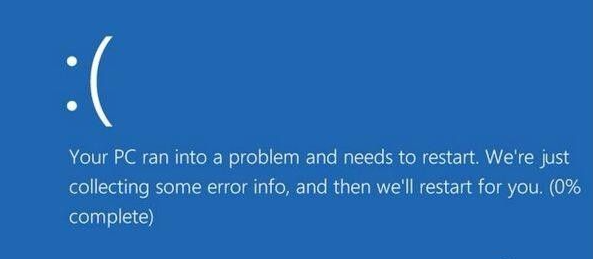
3、频繁死机一般是硬件问题,需要专业人士,但是自己要学会排除软件问题,实在是不行了重装个系统还是死机那就是硬件问题。如果是死机进不了系统的情况下,可以使用u盘重装系统的方法,具体的u盘重装系统的步骤参照:小白u盘重装windows系统教程。

4、硬件方法的话,有可能是写固件过热造成的,一般是CPU,内存,电源,主板。我们可以通过触摸的方式或者软件检查,如果CPU问题,那就是长时间没有更换散热硅脂造成的。


5、硬件之间接触不良也会导致频繁死机,这种可以尝试看看是不是内存条的问题。可以尝试把内存条拔下来再插上就好了。

6、配的电脑有可能是硬件不兼容造成的,对此可以更换不同的硬件设备,这个建议送修。

以上便是解决win7电脑经常死机的方法,希望能帮到大家。
![笔记本安装win7系统步骤[多图]](https://img.jiaochengzhijia.com/uploadfile/2023/0330/20230330024507811.png@crop@160x90.png)
![如何给电脑重装系统win7[多图]](https://img.jiaochengzhijia.com/uploadfile/2023/0329/20230329223506146.png@crop@160x90.png)

![u盘安装win7系统教程图解[多图]](https://img.jiaochengzhijia.com/uploadfile/2023/0322/20230322061558376.png@crop@160x90.png)
![win7在线重装系统教程[多图]](https://img.jiaochengzhijia.com/uploadfile/2023/0322/20230322010628891.png@crop@160x90.png)
![哪里有免费win7系统下载 windows7免费版下载地址[多图]](https://img.jiaochengzhijia.com/uploads/allimg/200526/104Z64O2-0-lp.jpg@crop@240x180.jpg)
![windows7系统安装不了软件怎么办[多图]](https://img.jiaochengzhijia.com/uploadfile/2022/0408/20220408073816116.png@crop@240x180.png)
![电脑如何自己重装系统win7[多图]](https://img.jiaochengzhijia.com/uploadfile/2022/1027/20221027050553337.png@crop@240x180.png)
![小编教你win7系统怎么系统还原[多图]](https://img.jiaochengzhijia.com/uploadfile/2022/0427/20220427150510758.png@crop@240x180.png)